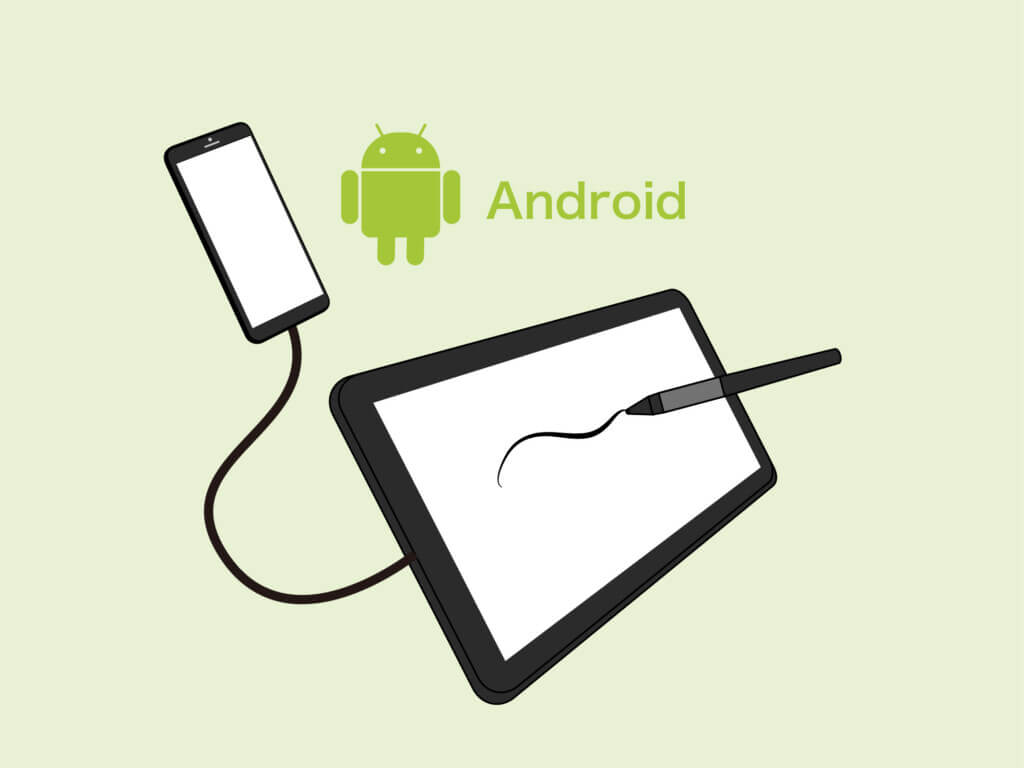液タブといえば、パソコンで絵やイラストを描くために使うデジタル機器ですが、サブモニター代わりにもなるので、その利用価値は多岐にわたりますね。
これからサブモニターを買いたいけど、「どれにしようかな〜」って迷っているなら、液晶ペンタブレットも選択肢に入れてみてはどうかと思います。
Contents
液タブをサブモニター代わりにするメリット
パソコンで絵やイラストを描く場合、板タブと液タブのどっちを買おうか迷う事があるかと思います。
なぜなら液タブは値段が高いから・・・(泣)
しかし、「サブモニターも欲しいな〜」と思っているなら、少し奮発して液タブを選んだ方がいいかも知れません。
液タブをサブモニター代わりすれば以下のようなメリットがあります。
- メインモニターで作業をしながら別の画面を表示できる
- PCで開いた書類に直接書き込む事ができる
メインモニターで作業をしながら別の画面を表示できる

液タブをサブモニターとして利用すれば、WEBサイトやYouTube動画を表示するだけでなく、PDF、Word、Excelなど、パソコンで利用するものなら何でも表示できます。
メインモニターが広く使えるのでPC作業は断然スムーズになります。
PCで開いた書類に直接書き込む事ができる

一般的なサブモニターと違って、液タブなら画面に直接ペンで書き込みできます。
書類データをチェックする際に書き込んだり、簡単な図解を書き込んだりできるのも便利な使い方です。
これはまさに液タブならではといった使い方ですね。
サブモニター代わりに便利な液タブは?
実際に液タブをサブモニター代わりにして使う場合、最初に考えたいのが画面サイズです。
大きいサイズの液タブは作業領域が広いので、見やすいし書きやすいのは当たり前ですが、場合によっては画面を縦置きにしたい事もあります。
そんなときは、本体サイズが大きい液タブを縦置きにするのは重くて面倒なので、あまり現実的とは言えません。
かと言って、あまりにもコンパクト過ぎる液タブは作業領域が犠牲になってしまうので、サイズ選びはホントに難しかったりします。
デスクの広さや作業内容によって適切な画面サイズは違ってくるので、人によって快適だと思う液タブのサイズは様々ですが、悩んでしまってどうにもならなくなったら、とりあえず13〜16型のサイズを選んでおけば、大きな後悔はないかと思います。
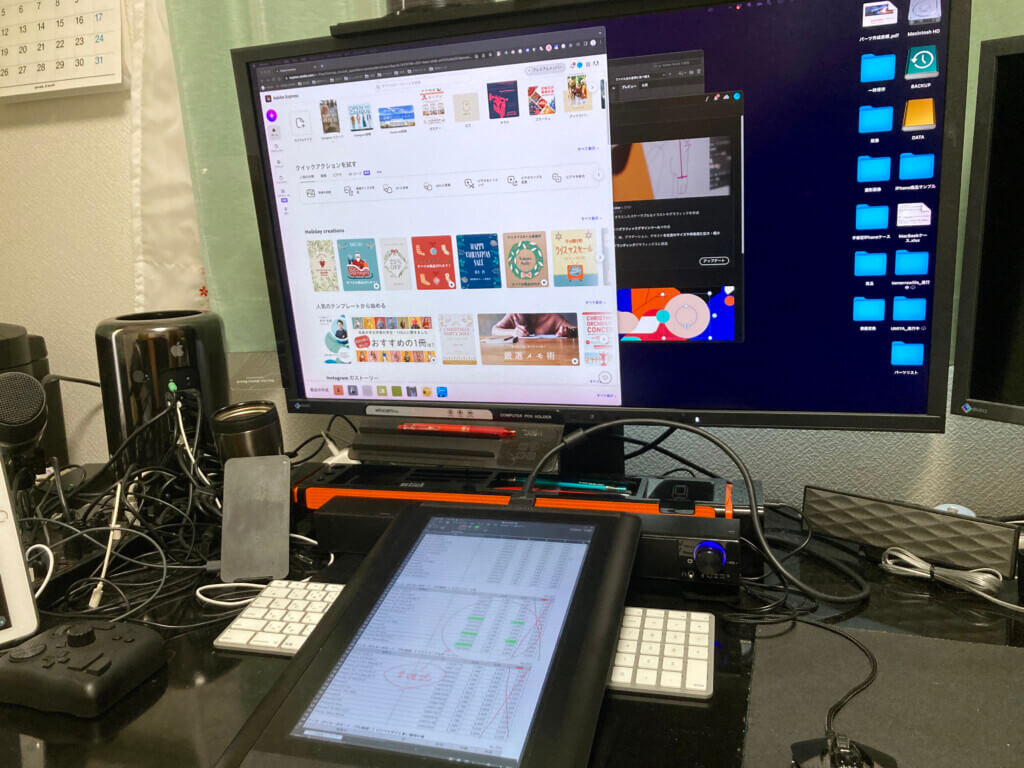
13型の液タブなら、それほど重たくないので本体を縦置きにするのも簡単。
液タブを縦画面にする設定方法は『液晶ペンタブレットをタテ置きで画面いっぱいに表示する方法』で解説しています。
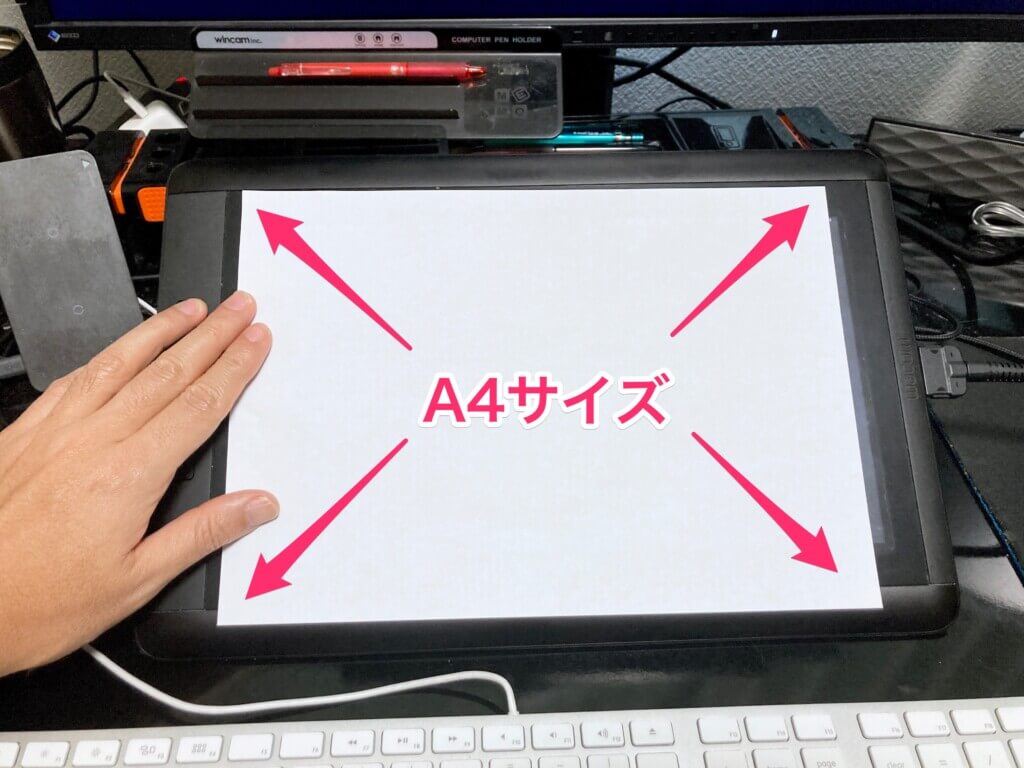
また、13型ならA4の用紙と同じくらいの画面サイズなので、利用頻度の高いA4書類を扱うならほぼ実寸表示で作業ができるので助かります。
使いやすい13型の液タブ
HUION Kamvas13は、値段が安いにもかかわらず、Androidスマホに接続できたり、板タブレットとして使う事もできる汎用性が高い機種です。
XPPen Artist 13セカンドもAndroidスマホに接続可能。板タブレットとしても使える液タブです。
他の液タブを知りたい方は、下記の関連記事を参考にしてください。
液タブを使い倒そう!
液晶ペンタブレットは決して安い買い物ではないので、購入を検討するときにはすごく悩みますね。
しかし、一旦手に入れてしまえば、長い間ずっと使えるのでおすすめです。
絵を描いたり、書類データに記入したりできるので、サブモニターとしては利用価値の高いものだと実感しています。
表示するだけのサブモニターを購入するくらいなら、液タブをサブモニター代わりにしてアレコレいろんな事に使うことをおすすめします。
液タブを使い倒して、遊びも仕事もガンガンやっちゃいましょう!
読者の皆さんの応援で管理人は頑張れます! この記事が少しでもお役に立てたならポチッとブログランキングに投票していただくか、SNSで共有してくださいね。